Ubuntu 入门操作指南
作者:TeliuTe 来源:基础教程网
十九、ibus 输入法 返回目录 下一课输入法图标在右上角,一个小键盘,常用的输入法有 fcitx、ibus 等,可以用拼音也可以用五笔输入;
1、ibus 输入法
1)更新完语言支持后,点击右上角小键盘,就会有一个“汉语-SunPinyin”输入法,图标是一个红色的“拼”![]() ;
;
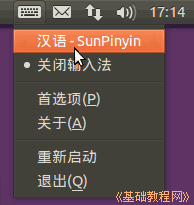
2)打开一个文本编辑器输入窗口,按组合键 Ctrl+空格 调出中文输入法,输入拼音选择对应的汉字;
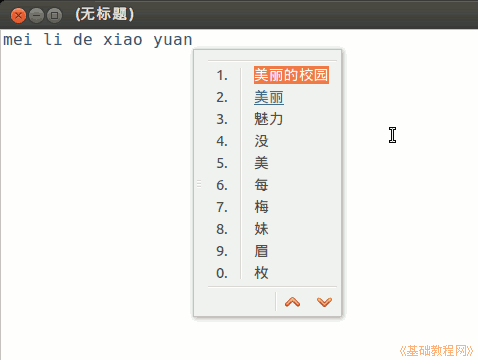
3)点击右上角小键盘,选择“首选项”,出来首选项面板;
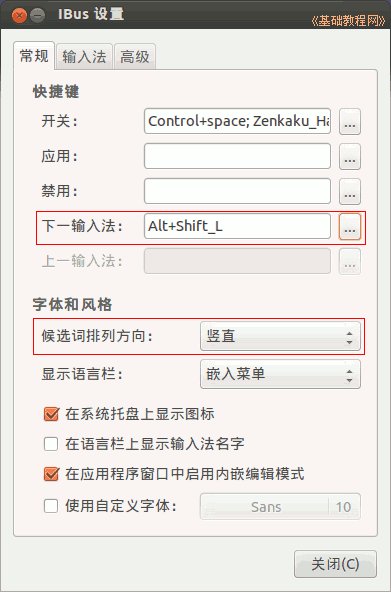
4)点击中间的“下一输入法”右侧的省略号按钮,在出来的对话框中点省略号,按一下 Ctrl 键,再打勾选中 Shift 键,点左边的添加按钮,把切换输入法改成 Ctrl+Shift;

5)还可以点中间的“候选词排列方向”,将候选窗口改成横条方向;
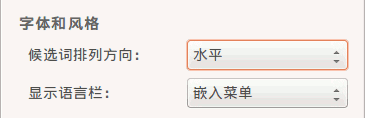
6)点上边的“输入法”标签,打勾“自定义活动输入法”,再点下边的“选择输入法”,选择右边的“拼音”或者五笔输入法,再点右边的“添加”就可以增加输入法;
如果找不到五笔,到软件中心里搜索安装ibus-table-wubi,参考: http://teliute.org/linux/TeUbt/lesson10/lesson10.html
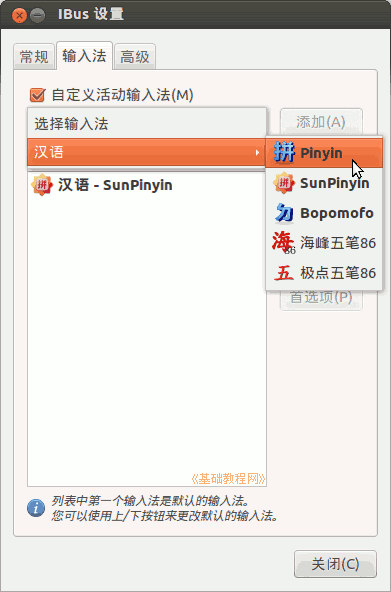
7)最上边的是默认输入法,系统默认的输入法切换键是 Alt+Shift,中英文切换是左 Shift 键;
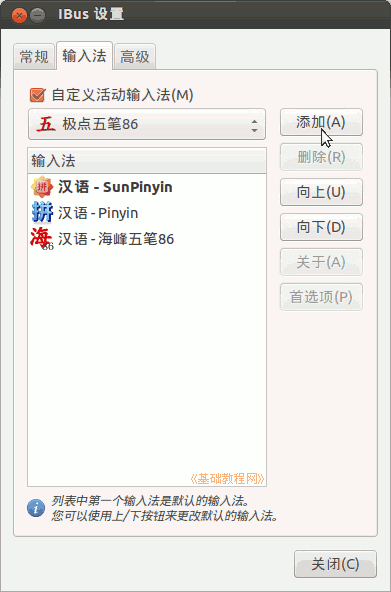
8)在第一个“常规”标签最下面,还可以自定义字体的大小,适当调大些;
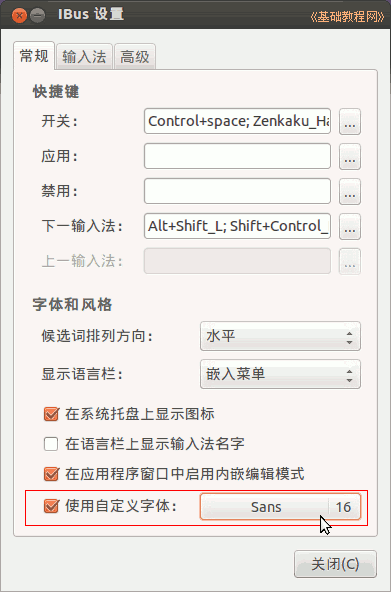
本节学习了 ibus 输入法的基础知识,如果你成功地完成了练习,请继续学习下一课内容;
本教程由86团学校TeliuTe制作|著作权所有
基础教程网:http://teliute.org/
美丽的校园……
转载和引用本站内容,请保留作者和本站链接。